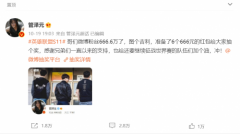1、创建草图,如下图所示分别在相隔80、100、60的4个平行基准面上绘制4个不同形状的草图,如下图1所示:
草图1,绘制一个R50(D100)的圆,具体如下图2所示:
草图2,草图形状尺寸具体如下图3所示:
草图3,绘制一个4个角倒R20圆角宽70的正方形,如下图4所示:
最后是草图4,绘制R40(D80)的圆,如图5示:

2、完成4个草图的创建那花瓶的框架就做好了,下面我们就可以使用放样功能创建花瓶的主体了。
需要特别注意的是,选择放样功能进行放样操作,在选择线框时注意选择边点的位置选择两端会有2种不同的方向,具体可根据我们想要的效果来确定需要的方向,选择线框时要保持箭头方向的一致,如下图6、图7所示:按照默认的端点连接效果并不是我们要的对齐及指定扭曲的花瓶效果,那接下来我们对端点设置修改一下就能实现我们要求的连接方式,如图8图9所示:

如果要把端点移动到指定的位置,可以结合在拖动端点时右键选择沿着方式来参数化控制端点位置,如图10、图11所示:

创建瓶底凹位草图如下图13所示:
旋转切除,如图14示:
最后抽壳创建中空效果,如图15所示:

马上下载中望3D2017版,体验智能设计,让创意无极限:http://www.zw3d.com.cn/product-58-1.html
二维CAD平台软件中望CAD2017免费下载:http://xiazai.zol.com.cn/detail/20/197996.shtml